قم بإرفاق أو فصل قرص بيانات عن جهاز ظاهري معمل في Azure DevTest Labs
تشرح هذه المقالة كيفية إرفاق قرص بيانات الجهاز الظاهري (VM) وفصله في Azure DevTest Labs. يمكنك إنشاء أقراص بيانات متعددة وإرفاقها وفصلها وإعادة إرفاقها للأجهزة الظاهرية المعملية التي تملكها. هذه الوظيفة مفيدة لإدارة التخزين أو البرامج بشكل منفصل عن الأجهزة الظاهرية الفرادى.
المتطلبات الأساسية
لإرفاق قرص بيانات أو فصله، يجب أن تمتلك معمل VM، ويجب أن يكون الجهاز الظاهري قيد التشغيل. يحدد حجم الجهاز الظاهري عدد أقراص البيانات التي يمكنك إرفاقها. لمزيد من المعلومات، راجع أحجام للأجهزة الظاهرية.
قم بإنشاء قرص بيانات جديد وإرفاقه
اتبع هذه الخطوات لإنشاء قرص بيانات مُدار جديد وإرفاقه لجهاز DevTest Labs VM.
حدد الجهاز الظاهري الخاص بك من قائمة أجهزتي الظاهرية في صفحة نظرة عامة معمل.
في صفحة Overview VM، حدد Disks ضمن Settings في شريط التنقل الأيسر.
في صفحة Disks، حدد Attach new.

املأ نموذج إرفاق قرص جديد كما يلي:
- بالنسبة إلى الاسم، أدخل اسماً فريداً.
- بالنسبة إلى نوع القرص، حدد disk type من القائمة المنسدلة.
- بالنسبة إلى الحجم (غيغابايت)، أدخل حجماً بالغيغابايت.
حدد موافق.

بعد توصيل القرص، في صفحة Disks، اعرض القرص المرفق الجديد ضمن أقراص البيانات.

إرفاق قرص بيانات موجود
اتبع هذه الخطوات لإرفاق قرص بيانات متاح موجود بجهاز ظاهري قيد التشغيل.
حدد الجهاز الظاهري الخاص بك من قائمة أجهزتي الظاهرية في صفحة نظرة عامة معمل.
في صفحة Overview VM، حدد Disks ضمن Settings في شريط التنقل الأيسر.
في صفحة Disks، حدد Attach existing.

في صفحة Attach existing disk، حدد قرصاً، ثم حدد OK.

بعد توصيل القرص، في صفحة Disks، اعرض القرص المتصل أسفل أقراص البيانات.
فصل قرص البيانات
يؤدي الفصل إلى إزالة قرص المعمل من الجهاز الظاهري، ولكنه يبقيه في التخزين لاستخدامه لاحقاً.
اتبع هذه الخطوات لفصل قرص بيانات متصل من جهاز ظاهري قيد التشغيل.
حدد الجهاز الظاهري مع القرص من قائمة في صفحة Overview معملية.
في صفحة Overview VM، حدد Disks ضمن Settings في شريط التنقل الأيسر.
في صفحة Disks، ضمن ، حدد قرص البيانات الذي تريد فصله.
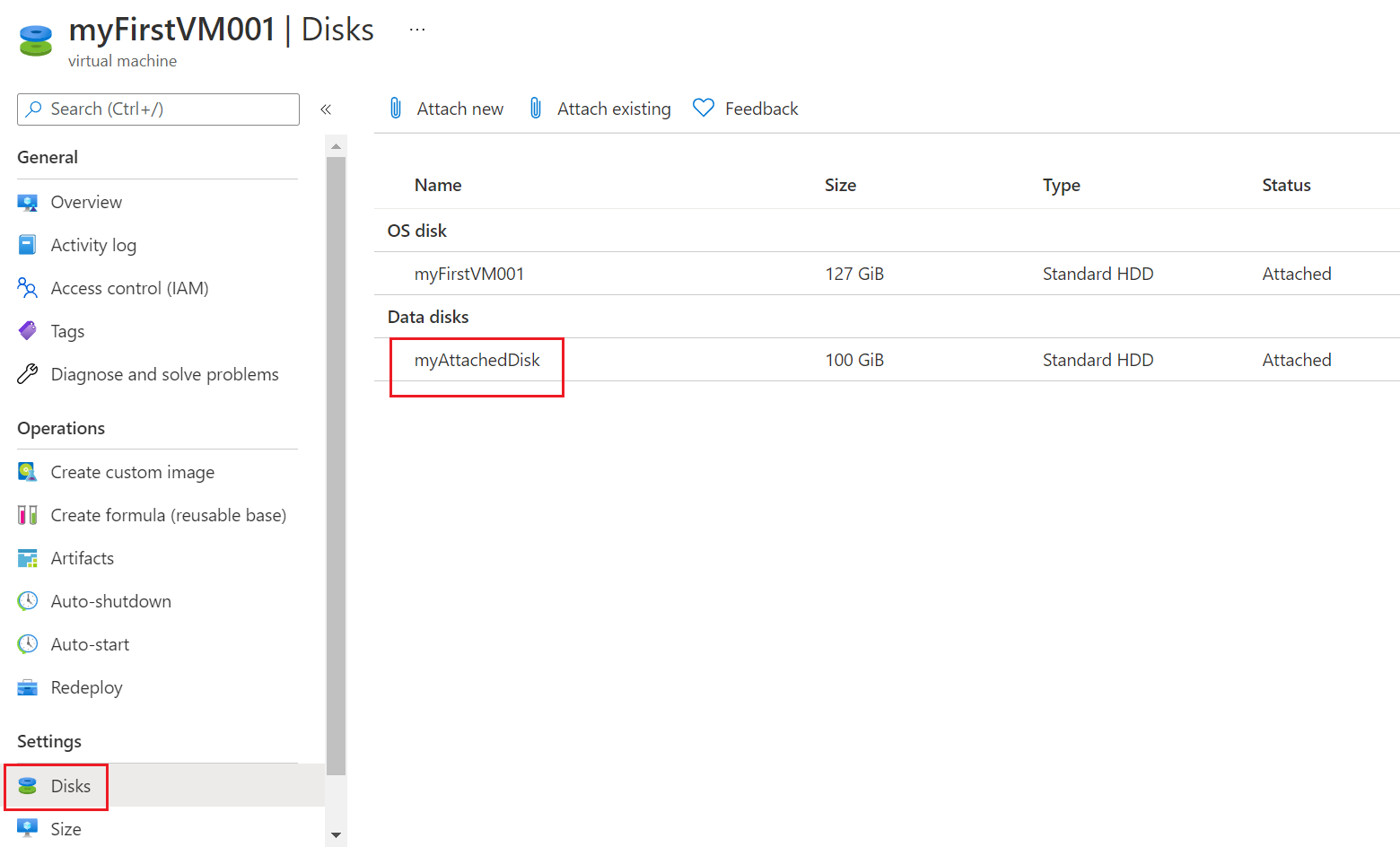
في صفحة قرص البيانات، حدد Detach، ثم حدد OK.

القرص مفصول، ومتاح لإعادة توصيله بهذا الجهاز الظاهري أو بآخر.
افصل أو احذف قرص بيانات من صفحة إدارة المعمل
يمكنك أيضاً فصل قرص بيانات أو حذفه دون الانتقال إلى صفحة الجهاز الظاهري.
في شريط التنقل الأيسر لصفحة Overview في المعمل، حدد My data disks ضمن My Lab.
في صفحة My data disks، إما:
حدد القرص الذي تريد فصله، ثم في صفحة قرص البيانات، حدد Detach ثم حدد OK.
أو
حدد علامة القطع (...) بجوار القرص الذي تريد فصله، وحدد Detach من قائمة السياق، ثم حدد Yes.

يمكنك أيضاً حذف قرص بيانات منفصل عن طريق تحديد Delete من قائمة السياق أو من صفحة قرص البيانات. عند حذف قرص بيانات، تتم إزالته من التخزين ولا يمكن إعادة توصيله بعد الآن.
الخطوات التالية
للحصول على معلومات بشأن نقل أقراص البيانات لأجهزة VM المعملية القابلة للمطالبة، راجع نقل قرص البيانات.